Transferir contactos de Android antiguo a iPhone
Apple ha lanzado su nuevo teléfono inteligente insignia: iPhone 11 2019 y iPhone 12 2020, que está en los titulares en todas partes. Al igual que muchas otras personas, es probable que también esté cambiando de un dispositivo iOS/Android antiguo a un iPhone. Si bien pasar de iOS a iOS es más simple, los usuarios suelen tener dificultades para mover sus datos entre diferentes plataformas. Por ejemplo, las personas suelen buscar soluciones más sencillas para transferir contactos de Android a iPhone 11/12. Por suerte para ti, la guía te ayudará a hacer exactamente lo mismo no de una, sino de cinco maneras diferentes. ¡Sigue leyendo y aprende a copiar contactos de Android a iPhone 11/12 como un jefe!

- Parte 1: copie todos los contactos del antiguo Android al iPhone 11/12 con un solo clic
- Parte 2: Migrar contactos de Android a iPhone 11/12 mediante la aplicación Move to iOS
- Parte 3: Transferir contactos de Android por Bluetooth a iPhone 11/12
- Parte 4: sincronizar contactos de Android a iPhone 11/12 usando la cuenta de Google
- Parte 5: Mover contactos de Android a iPhone 11/12 usando una tarjeta SIM
Parte 1: copie todos los contactos del antiguo Android al iPhone 11/12 con un solo clic
Comencemos con la forma más simple y rápida de transferir contactos de Android a iPhone 11/12: DrFoneTool – Transferencia telefónica. Como sugiere el nombre, la aplicación le permitirá mover sus datos directamente de un teléfono inteligente a otro. La mejor parte es que admite la transferencia de datos entre plataformas entre Android y iPhone. Además de los contactos, también puede mover sus fotos, videos, mensajes, música, registros de llamadas y otros tipos de datos. Todos los contactos y sus detalles también se conservarán en el proceso. Así es como puede migrar contactos de Android a iPhone 11/12 con un solo clic.
- Descargue e instale la aplicación DrFoneTool – Phone Transfer en su Mac o PC con Windows al principio. Inicie el kit de herramientas DrFoneTool cada vez que desee transferir sus datos y seleccione la opción ‘Transferencia telefónica’ desde su inicio.

- Conecte su antiguo teléfono Android y el nuevo iPhone 11/12 a la computadora con cables que funcionen. En poco tiempo, la aplicación detectará ambos dispositivos y los marcará como origen/destino.
- En caso de que el iPhone 11/12 esté marcado como fuente, solo use el botón Voltear para cambiar su posición. Ahora, seleccione ‘Contactos’ de la lista de tipos de datos admitidos y haga clic en el botón ‘Iniciar transferencia’.

- ¡Eso es todo! La aplicación copiará contactos de Android a iPhone 11/12 con solo un clic. Si lo desea, puede seleccionar cualquier otro tipo de datos y transferirlos también a su iPhone 11/12. Solo asegúrese de que ambos dispositivos permanezcan conectados hasta que se complete el proceso.

- Al final, la aplicación te informará que tus contactos se transfirieron con éxito. ¡Ahora puede quitar ambos dispositivos de forma segura y usarlos como desee!

Parte 2: Migrar contactos de Android a iPhone 11/12 mediante la aplicación Move to iOS
Move to iOS es una aplicación propiedad de Apple que nos permite cambiar de Android a iOS sin problemas. Los usuarios simplemente necesitan instalar la aplicación en su dispositivo Android de origen. Más tarde, mientras configuran un nuevo teléfono, pueden transferir contactos de Android a iPhone 11/12. Sin embargo, a diferencia de DrFoneTool – Phone Transfer (iOS), la opción solo está disponible al configurar un nuevo dispositivo. Además, el método solo puede transferir un puñado de otros tipos de datos. Sin embargo, si desea copiar contactos de Android a iPhone 11/12 a través de Move to iOS, siga estos pasos:
- Instale la aplicación Move to iOS en su Android y encienda su nuevo iPhone 11/12. Mientras configura su nuevo dispositivo, elija mover datos desde un Android.
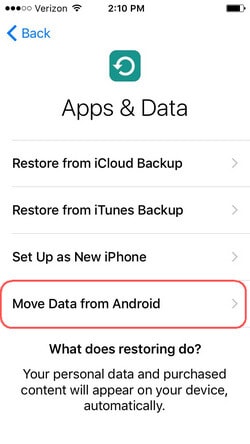
- Inicie la aplicación Move to iOS en el dispositivo Android y toque el botón ‘Continuar’ una vez que reciba el siguiente mensaje. Solo asegúrese de que la función WiFi esté habilitada en ambos dispositivos.
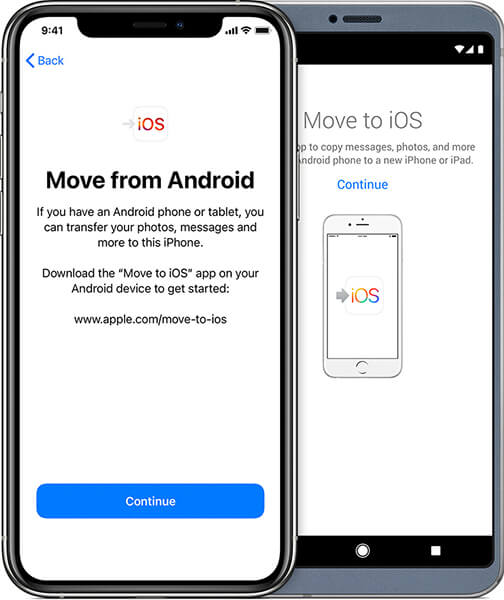
- Esto mostrará un código único en la pantalla de su iPhone 11/12. En la aplicación Move to iOS en su Android, simplemente ingrese este código para conectar ambos dispositivos.
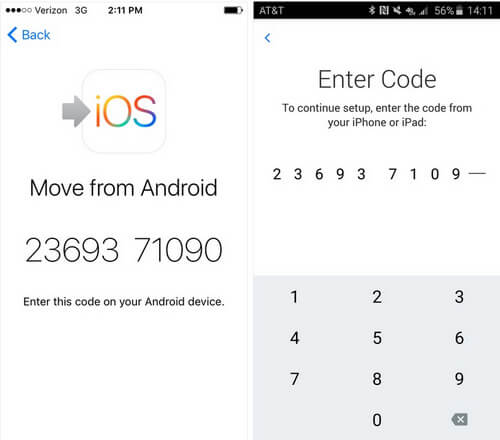
- Una vez que ambos dispositivos estén conectados de forma segura, simplemente seleccione ‘Contactos’ de los tipos de datos disponibles y muévalos a su iPhone 11/12. Se le notificará cuando se complete la transferencia de datos de Android.
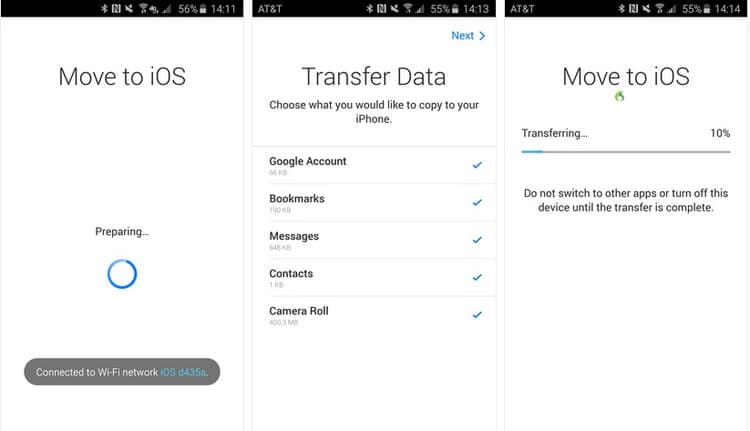
Parte 3: Transferir contactos de Android por Bluetooth a iPhone 11/12
Esta es una de las formas más antiguas de transferir contactos de un dispositivo a otro. Si bien Bluetooth es una tecnología obsoleta para la transferencia de datos, todavía se usa como último recurso. A diferencia de DrFoneTool, llevará mucho tiempo transferir contactos de Android a iPhone 11/12 a través de Bluetooth. En primer lugar, debe emparejar ambos dispositivos y luego puede enviar sus contactos. Lo bueno es que puede seleccionar varios contactos (o todos los contactos) de una sola vez y enviarlos juntos. Para copiar contactos de Android a iPhone a través de Bluetooth, sigue estos pasos:
- En primer lugar, active la función Bluetooth en ambos dispositivos desde su configuración y colóquelos cerca.
- Ahora, ve a la configuración de Bluetooth en tu Android y elige iPhone 11/12 entre los dispositivos disponibles. De esta manera, puede emparejar ambos dispositivos.
- ¡Excelente! Una vez establecida la conexión Bluetooth, vaya a la aplicación Contactos en Android y seleccione los contactos que desea mover. También puede seleccionar todos los contactos a la vez.
- Toque la opción ‘Compartir’ o ‘Enviar a’ y elija enviar los contactos seleccionados a través de Bluetooth. Seleccione el iPhone 11/12 conectado y acepte los datos entrantes en su dispositivo iOS.
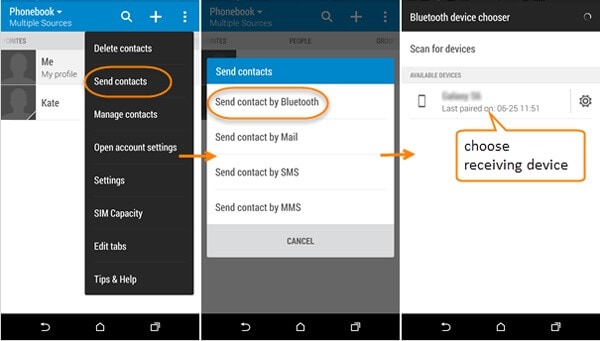
Parte 4: sincronizar contactos de Android a iPhone 11/12 usando la cuenta de Google
De forma predeterminada, todos los dispositivos Android están vinculados a una cuenta de Google. Por lo tanto, puede aprovecharlo al máximo sincronizando sus contactos con su cuenta de Google. Más tarde, puede agregar la misma cuenta en su iPhone 11/12 y sincronizar sus contactos nuevamente. Si esto suena confuso, siga estos pasos para transferir contactos de Android a iPhone 11/12 a través de la cuenta de Google.
- Antes de continuar, asegúrese de que sus contactos ya estén sincronizados con su cuenta de Google. De lo contrario, vaya a Configuración de Android> Cuentas> Google y active la opción de sincronización para sus contactos.
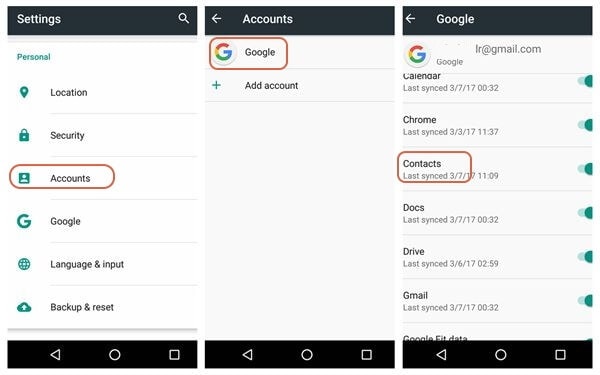
- Después de que todos los contactos del dispositivo se sincronicen con éxito, vaya a la Configuración de correo y cuentas de su iPhone y elija agregar una nueva cuenta. Seleccione Google de la lista e ingrese las credenciales de su cuenta para iniciar sesión.
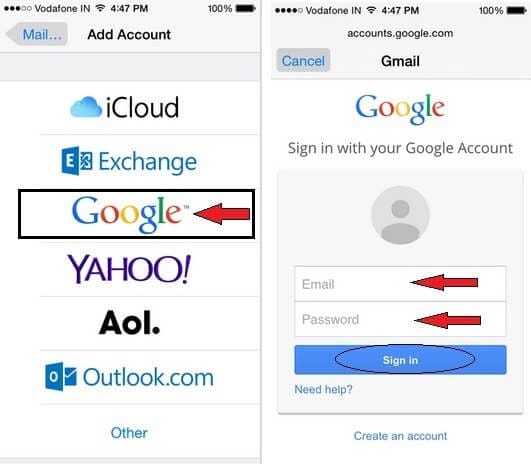
- Deje que el dispositivo iOS acceda a los permisos para sincronizar su cuenta de Gmail con el dispositivo. Una vez que se agrega la cuenta, puede ir a su configuración y activar la opción para sincronizar contactos.
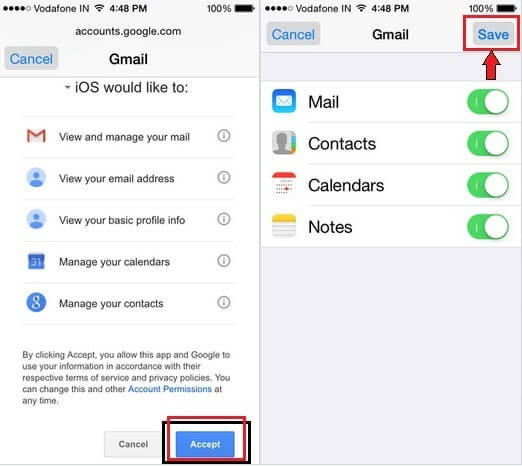
Parte 5: Mover contactos de Android a iPhone 11/12 usando una tarjeta SIM
Por último, pero no menos importante, incluso las tarjetas SIM se pueden usar en estos días para transferir contactos de Android al iPhone 11/12. En este, simplemente usaremos la SIM de nuestro dispositivo Android en iPhone 11/12 para importar sus contactos. Sin embargo, debe asegurarse de que la tarjeta SIM tenga suficiente espacio de almacenamiento para acomodar sus contactos. A menudo, los usuarios se quejan de que sus datos de contacto se pierden en este proceso debido a la falta de espacio en la tarjeta SIM. Para copiar contactos de Android a iPhone 11/12 a través de una tarjeta SIM, se pueden seguir las siguientes instrucciones.
- En primer lugar, inicie la aplicación Contactos en su dispositivo Android y visite su Configuración.
- Vaya a la opción Importar/Exportar en la configuración y elija exportar contactos a SIM. Esto moverá todos los contactos del dispositivo a la tarjeta SIM.
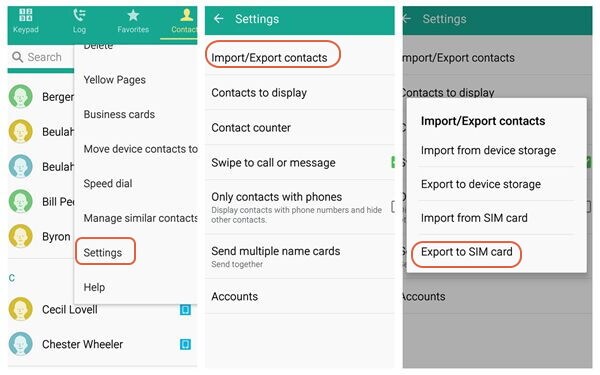
- Ahora, retire con cuidado la tarjeta SIM de su Android e insértela en su iPhone 11/12 con una herramienta de expulsión de SIM.
- Después de que se detecte la tarjeta SIM en su iPhone 11/12, vaya a Configuración> Contactos y toque la función ‘Importar contactos SIM’. Confirme su elección y mueva los contactos de la tarjeta SIM al almacenamiento de su iPhone.
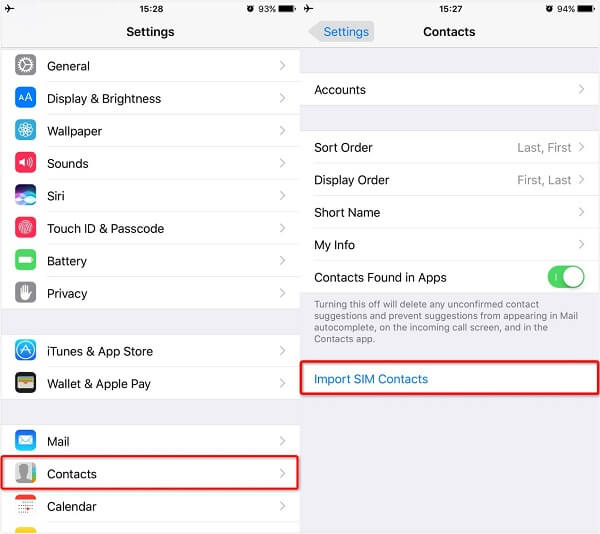
¿Quién sabía que podría haber tantas formas diferentes de transferir contactos de Android a iPhone 11/12? Sin embargo, si está buscando una solución de un solo clic y 100% segura, entonces simplemente debe probar DrFoneTool – Phone Transfer. Se puede perder una tarjeta SIM, se pueden piratear las cuentas de Google y el Bluetooth es demasiado lento. Idealmente, DrFoneTool – Phone Transfer es la mejor opción, ya que nos permite copiar contactos directamente de Android a iPhone 11/12. ¡Mantenga la herramienta a mano y cambie de un teléfono a otro en minutos sin pérdida de datos!
últimos artículos